Se você possui um computador da marca ASUS , deve ter notado a presença de um software chamado ASUS Live Update . Este é um utilitário que atualiza automaticamente os drivers, software e firmware do seu dispositivo. Mas como exatamente isso funciona? É essencial? Quais são as vantagens e desvantagens ? Neste artigo, vamos contar tudo o que você precisa saber sobre o ASUS Live Update.
O que é o ASUS Live Update?
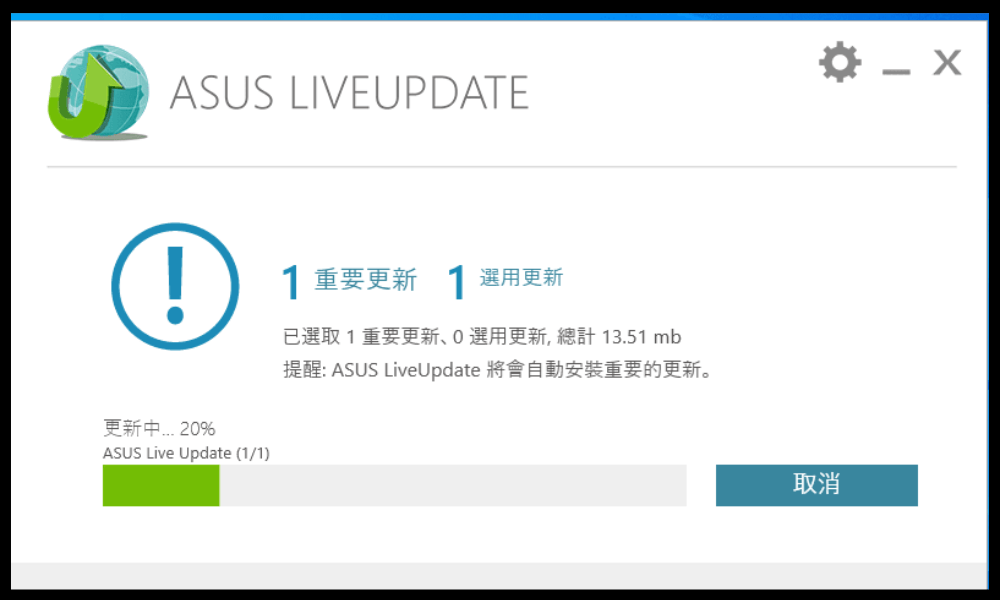
ASUS Live Update é um aplicativo que se conecta à Internet para verificar se há atualizações disponíveis para o seu computador ASUS. Isso pode incluir atualizações do BIOS , drivers de dispositivo , software pré-instalado ou sistema operacional . Essas atualizações são importantes para garantir o bom funcionamento, segurança e desempenho do seu dispositivo.
O ASUS Live Update é iniciado automaticamente quando Windows é iniciado e colocado na barra de tarefas. Ele verifica regularmente se há atualizações disponíveis e notifica você com uma notificação. Você pode então optar por instalar as atualizações imediatamente ou adiá-las. Você também pode acessar as configurações do ASUS Live Update para alterar a frequência de verificação, modo de download ou idioma. Se você não deseja que o ASUS Live Update seja executado automaticamente ao ligar o computador, você pode desativar a inicialização deste programa na inicialização desmarcando a caixa “ Executar na inicialização ” nas configurações do software.
Como verificar a versão do ASUS Live Update?
Para descobrir qual versão do ASUS Live Update você possui no seu computador, existem dois métodos:
- Clique com o botão direito no ícone do ASUS Live Update no canto inferior direito e clique em “ Sobre ” para visualizar as informações da versão do software.
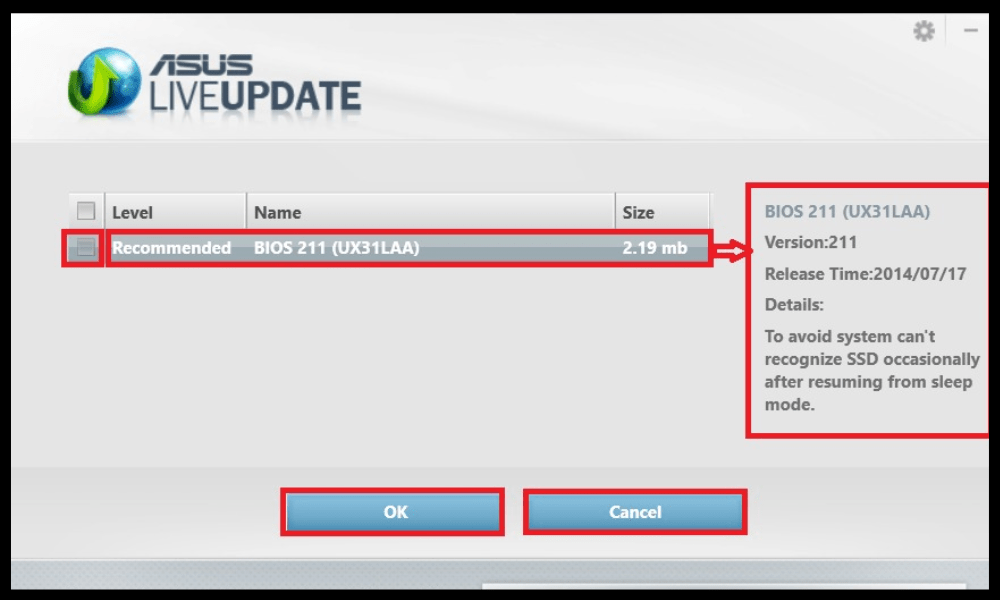
- Vá ao Painel de Controle, abra “ Programas e Recursos ” e verifique a versão do software ASUS Live Update.
A versão mais recente do ASUS Live Update é V3.6.8. Recomenda-se atualizar o aplicativo se você tiver uma versão mais antiga, pois ela pode apresentar vulnerabilidades ou bugs de segurança.
Como atualizar o ASUS Live Update?
Existem duas maneiras de atualizar o ASUS Live Update:
- Usando o próprio aplicativo: Clique no ícone ASUS Live Update na barra de tarefas e depois em “ Verificar atualizações imediatamente ”. O ASUS Live Update irá então procurar automaticamente a versão mais recente do software e oferecer-se para instalá-lo.
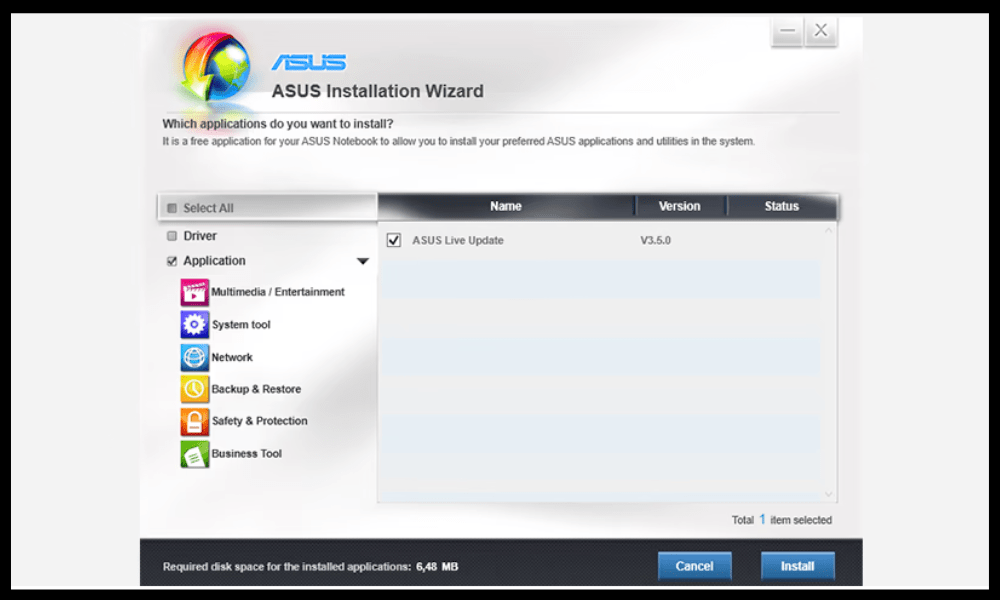
- Ao baixar a versão mais recente do site oficial da ASUS: acesse https://www.asus.com/fr/support/Download-Center/ e digite o nome do modelo do seu computador na barra de pesquisa.
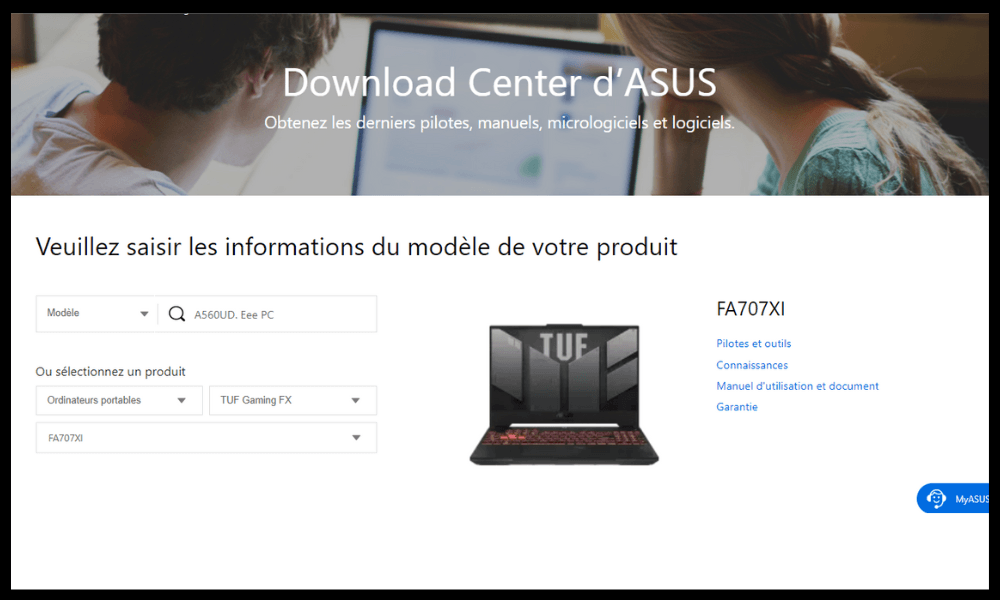
- Em seguida, clique em “Drivers e Ferramentas”, escolha “ Windows 0 64 bits ” como sistema operacional e procure por “ ASUS Live Update ” na categoria Utilitários Clique em “Download” e instale o arquivo assim que o download for concluído.
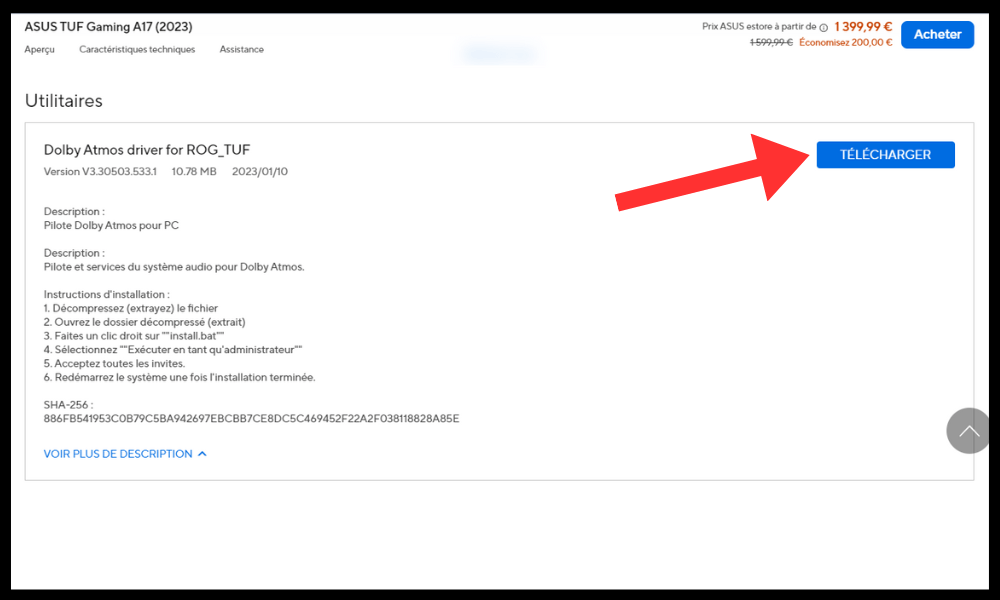
Quais são as vantagens e desvantagens do ASUS Live Update?
O ASUS Live Update tem vantagens e desvantagens que você deve conhecer antes de usá-lo. Aqui está um resumo dos principais pontos positivos e negativos:
Benefícios
- O ASUS Live Update permite-lhe beneficiar das mais recentes melhorias introduzidas pelo fabricante no seu computador, seja em hardware ou software. Isso pode ajudá-lo a otimizar o desempenho , a compatibilidade e a estabilidade do seu dispositivo.
- O ASUS Live Update também permite reforçar a segurança do seu computador, instalando os patches necessários para evitar ataques maliciosos ou falhas de segurança. Isso pode evitar problemas como roubo de dados, hacking ou ransomware.
- O ASUS Live Update oferece uma solução simples e conveniente para atualizar seu computador, sem a necessidade de procurar manualmente por atualizações no site do fabricante ou em outras fontes. Dessa forma você pode economizar tempo e energia.
Desvantagens
- Às vezes, o ASUS Live Update pode retardar a inicialização do seu computador , iniciando automaticamente sempre que você liga o dispositivo. Também pode consumir recursos em segundo plano, o que pode afetar o desempenho do sistema.
- Às vezes, o ASUS Live Update pode instalar atualizações desnecessárias ou indesejadas , como adware, aplicativos pré-instalados ou alterações de BIOS. Essas atualizações podem sobrecarregar seu disco rígido , alterar suas configurações ou mau funcionamento do computador
- Às vezes, o ASUS Live Update pode falhar ao instalar atualizações devido a má conexão com a Internet, problema de compatibilidade ou erro de software. Essas falhas podem danificar o seu computador , causando telas azuis, reinicializações inesperadas ou perda de dados.
Como desativar ou desinstalar o ASUS Live Update?

Se não quiser usar o ASUS Live Update, você pode desativá-lo ou desinstalá-lo do seu computador. Veja como fazer isso:
- Para desativá-lo: Vá para as configurações do ASUS Live Update e desmarque a caixa Executar na inicialização Você também pode escolher o modo “Manual” para verificar atualizações apenas quando desejar.
- Para desinstalá-lo: Vá ao Painel de Controle e abra “ Programas e Recursos ”. Selecione ASUS Live Update na lista de programas e clique em “ Desinstalar ”. Siga as instruções na tela para remover o software do seu computador.
Perguntas frequentes
Aqui estão algumas perguntas frequentes sobre o ASUS Live Update:
O ASUS Live Update é um vírus?
Não, o ASUS Live Update não é um vírus. Este é um software oficial fornecido pelo fabricante ASUS para atualizar seus computadores. No entanto, pode ser vulnerável a ataques de hackers que podem usá-lo para se infiltrar no seu sistema. É por isso que é importante ter sempre a versão mais recente do ASUS Live Update e verificar a origem das atualizações propostas.
Como posso saber se uma atualização está disponível?
O ASUS Live Update notifica você quando atualizações estão disponíveis para o seu computador. Você também pode clicar no ícone ASUS Live Update na barra de tarefas e clicar em “ Verificar atualizações imediatamente ” para iniciar uma pesquisa manual.
Quais são as alternativas ao ASUS Live Update?
Se não quiser usar o ASUS Live Update , você pode atualizar seu computador manualmente baixando drivers, software e firmware do site oficial da ASUS. Você também pode usar outro software que possa detectar e instalar atualizações para o seu computador, como Driver Booster, Driver Easy ou SlimDrivers.
Como corrigir problemas do ASUS Live Update?
Se você encontrar problemas com o ASUS Live Update , como falhas de instalação, erros de download ou conflitos com outros programas, você pode tentar as seguintes soluções:
- Reinicie o seu computador e tente a instalação novamente.
- Verifique se sua conexão com a Internet está estável e se você não possui um firewall ou antivírus bloqueando o download.
- Desinstale e reinstale a versão mais recente do ASUS Live Update.
- Restaure seu sistema para uma data anterior à instalação da atualização problemática.
- Entre em contato com o atendimento ao cliente da ASUS se não conseguir resolver o problema.
Conclusão
ASUS Live Update é um software que permite atualizar facilmente seu computador ASUS. Ele oferece benefícios como otimização de desempenho , compatibilidade e segurança do seu dispositivo. No entanto, também apresenta desvantagens como inicialização lenta, instalação de atualizações desnecessárias ou indesejadas ou falha na instalação. Às vezes, você pode até encontrar o erro 0x80244022 Windows Update , que impede que o sistema seja atualizado corretamente. Você pode optar por desativar ou desinstalar o ASUS Live Update se não quiser usá-lo. Você também pode optar por outras soluções para atualizar seu computador manualmente ou com outro software. Esperamos que este artigo tenha sido útil e você tenha aprendido algo sobre o ASUS Live Update . Se você tiver alguma dúvida ou comentário, por favor nos avise.




